این احتمال وجود دارد که قبلاً شما برای ثبت نام در یک حساب فیس بوک خیلی جوان بودید و خب با توجه به این موضوع تاریخ تولد اشتباهی را برای ثبت نام در فیس بوک ثبت کرده اید. اکنون با بالا رفتن سن امکان اینکه بخواهید تاریخ واقعی تولد خود را به فیس بوک اضافه کنید خب زیاد می شود. در این زمینه شما میتوانید صفحه About را بررسی کرده تا تاریخ تولدی را که در حال حاضر در فیس بوک خود تنظیم شده است را مشاهده کنید.
صفحه About تمام اطلاعات شخصی که شما به اشتراک گذاشته اید را نشان می دهد. توجه داشته باشید که اطلاعات در صفحه About قابل ویرایش می باشند. در این مطلب سلام دنیا، ما به آموزش تغییر سن در فیس بوک؛ چگونه سن خود را در فیس بوک تغییر دهیم؛ تغییر تاریخ تولد فیس بوک و چه کسانی می توانند سن شما را در فیس بوک ببیند پرداخته ایم. با ما همراه باشید.
تغییر سن شخص و تاریخ تولد در فیس بوک
- برای تغییر تاریخ تولد خود در فیس بوک، به profile خود بروید و بر روی تب About در زیر عکس پروفایل خود کلیک کنید.
- بر روی Contact and Basic info در سمت چپ کلیک کرده و سپس بر روی نماد مداد در کنار birthday کلیک کنید.
- تاریخ صحیح را انتخاب کرده و تغییرات را ذخیره کنید.
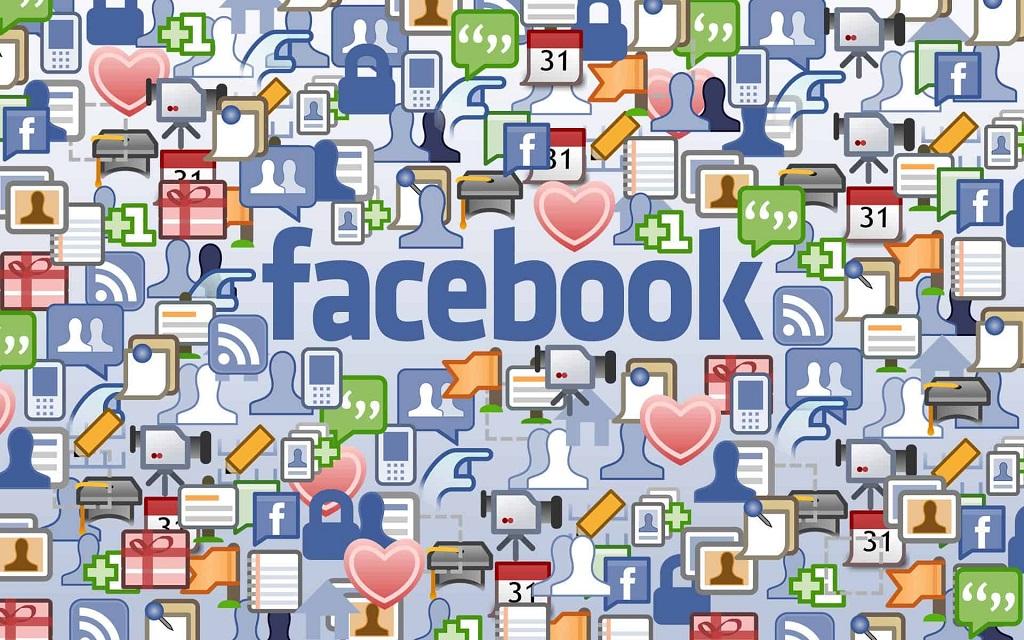
حتما بخوانید: افزودن پس زمینه سفارشی و دلخواه به پست فیسبوک
نکته: درست است که این فرآیند بسیار ساده می باشد، اما خب محدودیتهایی هم نیز در مورد تغییر سن وجود دارد. اگر قوانین را رعایت نکرده باشید، ممکن است حسابتان مسدود شود.
تغییر سن شخص در فیس بوک از طریق اپلیکیشن موبایل
برای تغییر تاریخ تولد خود در اپلیکیشن موبایل فیسبوک، مراحل زیر را دنبال کنید.
- برنامه فیس بوک را در دستگاه خود باز کنید.
- بر روی عکس پروفایل خود در گوشه بالا سمت چپ ضربه بزنید.
- به پایین بروید و بر روی گزینه See Your About Info ضربه بزنید.
- بر روی دکمه Edit در کنار بخش Basic info ضربه بزنید.
- به پایین بروید و دوباره بر روی Edit your about info کلیک کنید.
- تاریخ تولد جدید خود را تنظیم کنید.
- بر روی گزینه Save ضربه بزنید.

تغییر سن شخص در فیس بوک از طریق نسخه دسکتاپ
- برای تغییر سن خود در نسخه دسکتاپ فیس بوک، این مراحل را دنبال کنید.
- در مرورگر مورد علاقه خود به فیس بوک بروید.
- بر روی نام پروفایل خود در گوشه سمت راست بالا ضربه بزنید.
- بر روی تب About ضربه بزنید.
- گزینه Contact and Basic info را از سمت چپ انتخاب کنید.
- بر روی نماد مداد در کنار گزینه current birth date کلیک کنید.
- تاریخ تولد اصلی خود را وارد کنید.
- بر روی گزینه Save کلیک کنید.
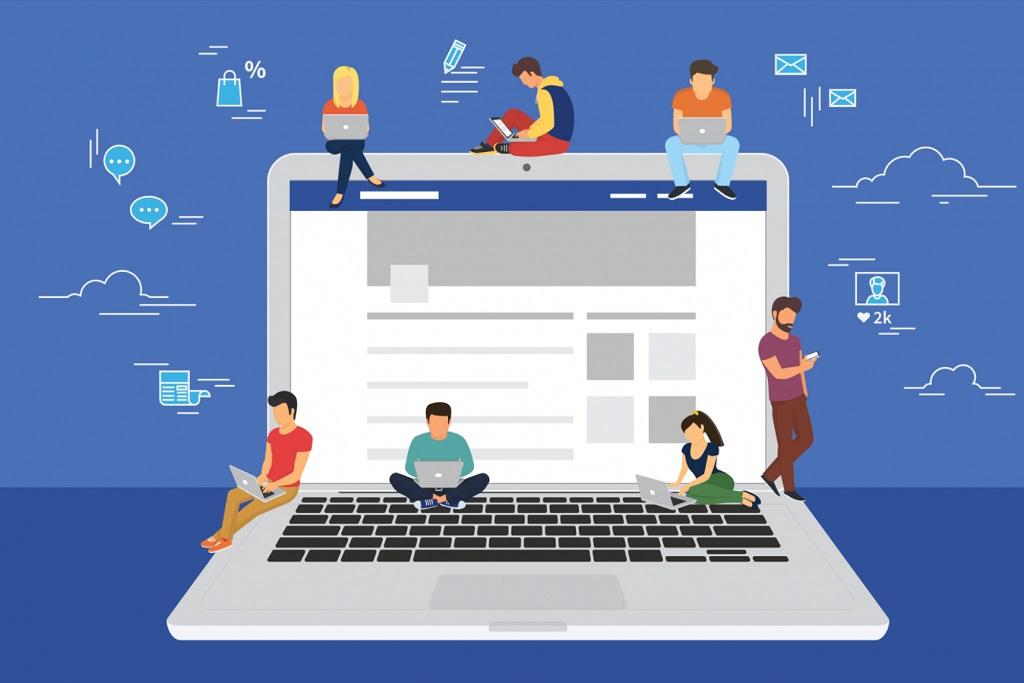
حتما بخوانید: بازیابی رمز فیسبوک بدون ایمیل و شماره تلفن
چه کسانی می توانند سن شما را در فیس بوک ببیند؟
بسته به تنظیمات حریم خصوصی خود، شما می توانید تصمیم بگیرید که چه کسی سن شما را ببیند. شما می توانید آن را از همه پنهان کنید و یا آن را به همه نشان دهید. برای تغییر دادن تنظیمات، مراحل ذکر شده در بالا را دنبال کنید. وقتی بر روی دکمه Edit کلیک میکنید، گزینه دیگری نیز برای انتخاب مخاطبان خود خواهید داشت.
قوانین فیس بوک در زمینه تغییر دادن تاریخ تولد
درست است که این کار، روشی بسیار ساده ای دارد، اما خب شما نمی توانید آن را روزانه تغییر دهید. این محدودیت ها به دلیل مسائل امنیتی فقط برای تاریخ تولد اعمال می شوند. این سه محدودیت عبارتند از:
- اگر به تازگی تاریخ تولد خود را تغییر داده اید، باید دو هفته صبر کنید تا دوباره آن را تغییر دهید.
- فقط سه بار میتوانید تاریخ تولدتان را تغییر دهید. پس از عبور از این حد، باید با پشتیبانی مشتری فیسبوک تماس بگیرید تا آن را برای شما تغییر دهد. شما باید یک دلیل معتبر را ارائه دهید تا آنها تصمیم بگیرند که آیا می توانید آن را تغییر دهید یا نه.
- اگر تاریخ تولدی اضافه کنید که شما را کمتر از 13 سال نشان دهد و یا اگر که تاریخ تولد به روز شده شما نشان دهد که هنگام ثبت نام هنوز 13 ساله نشده اید، ممکن است از برنامه محروم و یا محدود شوید.

نحوه تغییر سن بعد از محدود شدن
اگر به دلایلی هنگام تغییر سن حساب شما مسدود شد، می توانید با پشتیبانی مشتری فیس بوک تماس بگیرید. شما باید دلیل معتبری ارائه دهید که چرا می خواهید سن خود را ویرایش کنید. دلایل می توانند شامل گزینه های زیر شوند:
- این تاریخ تولد اصلی من است.
- می خواهم روز تولدم را پنهان کنم.
- این یک حساب تجاری است. من در فکر غیرفعال کردن یا حذف حساب خود هستم.
- من می خواهم تصویر پروفایلم را حذف کنم.
- تولد حیوان خانگی یا فرزند من است.
- من نمی خواهم تاریخ تولدم را به همه نشان دهم.
حتما بخوانید: حذف اکانت فیسبوک به دو شکل موقت و دائمی
نکته: توجه داشته باشید که شما همچنین باید مدارک رسمی خود را که تاریخ تولد شما را ذکر می کنند نیز ارائه دهید. برای انجام این کار، اطلاعات مدارک با تاریخ ثبت شده باید یکسان باشند.
سوالات متداول
1. گزینه birthdays در برنامه فیس بوک در کجاست؟
برای پیدا کردن تاریخ تولد، برنامه فیسبوک خود را باز کنید. بر روی دکمه جستجوی قابل مشاهده در گوشه سمت راست بالای صفحه کلیک کنید. سپس birthdays را در نوار جستجو تایپ کنید. گزینه ای با لیبل birthday با نماد کیک ظاهر می شود. بر روی آن کلیک کنید تا تمام تولدهایی که هر ماه اتفاق میافتد را ببینید.
سخن آخر
تغییر سن در فیس بوک به قدری ساده است که مردم می توانستند آن را به سرگرمی تبدیل کنند. قوانین و مقررات فیس بوک به حفظ ایمنی کمک می کند. در صورت امکان، اطلاعات دقیق و صحیح را درج کنید. این عمل مهم است، چرا که در صورتی که از حساب خود خارج شوید، ممکن است برای دسترسی مجدد به چنین اطلاعاتی نیاز داشته باشید.
مقالات مرتبط:
آموزش بالا بردن فالو و لایک صفحه فیسبوک
آموزش ساخت ایموجی (مموجی) چهره در اندروید و فیسبوک با عکس خود

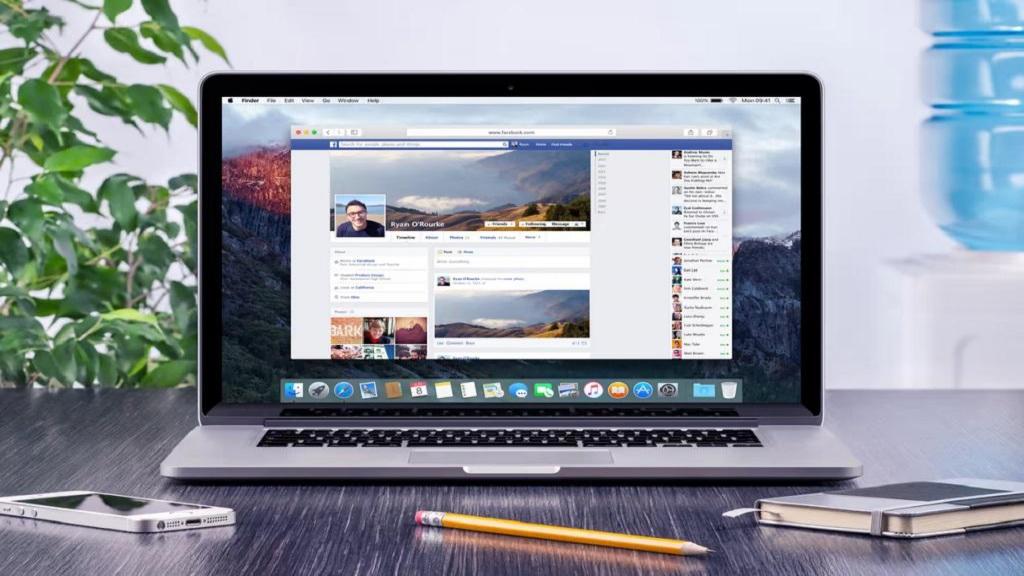
دیدگاه ها